Зміст
(Б-22) Сервісний модуль для подання заяв на відповідність розміщення вивісок : Групи
Перегляд груп
Для перегляду груп користувачів, необхідно на бічній панелі розкрити список, що випадає «Управління» та обрати «Групи», в результаті буде відкрито сторінку перегляду груп користувачів (див. Рисунок 11).
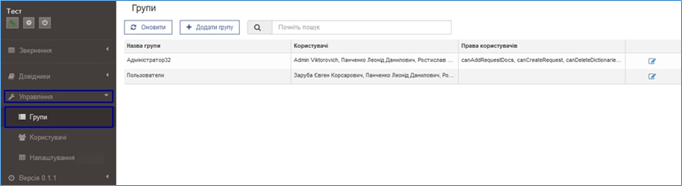 Рисунок 11. Групи користувачів
Таблиця перегляду груп користувачів містить поля (див. Рисунок 11):
Рисунок 11. Групи користувачів
Таблиця перегляду груп користувачів містить поля (див. Рисунок 11):
- «Назва групи»;
- «Користувачі» - перелік логінів користувачів, що належать групі;
- «Права користувачів» - перелік прав користувачів, що належать групі.
Сторінка перегляду груп також містить кнопки:
- «Оновити» - оновлення відомостей таблиці груп;
- «Додати групу»;
- кнопка редагування ;
Крім цього, сторінка перегляду груп користувачів містить поле пошуку групи за введеним значенням (див. Рисунок 12).
 Рисунок 12. Пошук за введеним значенням у таблиці груп
Рисунок 12. Пошук за введеним значенням у таблиці груп
Додавання групи
Додавання нової групи складається з наступних етапів:
- створення групи;
- налаштування переліку користувачів;
- налаштування прав
Для створення нової групи користувачів необхідно на сторінці перегляду натиснути кнопку «Додати групу», після чого відкриється форма додавання нової групи (див. Рисунок 13).
 Рисунок 13. Форма додавання нової групи користувачів
Ввести значення у поле «Назва групи» та натиснути кнопку «Створити», після чого буде відкрито вкладку додавання користувачів групи «Перелік користувачів» (див. Рисунок 14).
Рисунок 13. Форма додавання нової групи користувачів
Ввести значення у поле «Назва групи» та натиснути кнопку «Створити», після чого буде відкрито вкладку додавання користувачів групи «Перелік користувачів» (див. Рисунок 14).
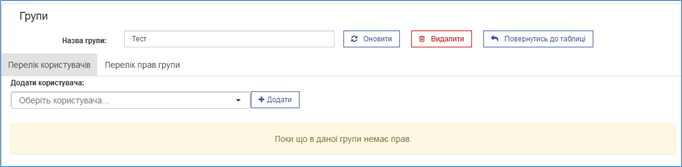 Рисунок 14. Налаштування переліку користувачів групи
Поле «Назва групи» є обов’язковими полями для заповнення. Якщо поле не заповнене, не вдасться виконати створення нової групи (див. Рисунок 15).
Рисунок 14. Налаштування переліку користувачів групи
Поле «Назва групи» є обов’язковими полями для заповнення. Якщо поле не заповнене, не вдасться виконати створення нової групи (див. Рисунок 15).
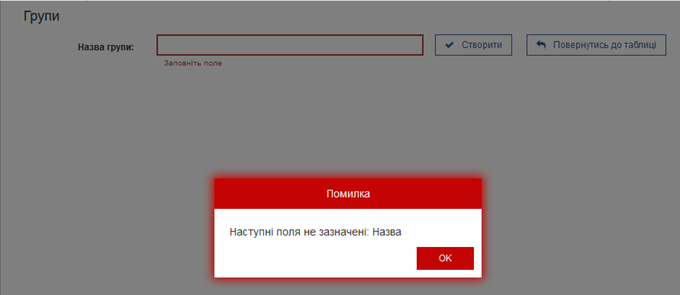 Рисунок 15. Помилка створення нової групи користувачів
Рисунок 15. Помилка створення нової групи користувачів
Налаштування користувачів групи
У полі «Додати користувача» потрібно зі списку, що випадає обрати відповідного користувача та натиснути кнопку «Додати» (див. Рисунок 16).
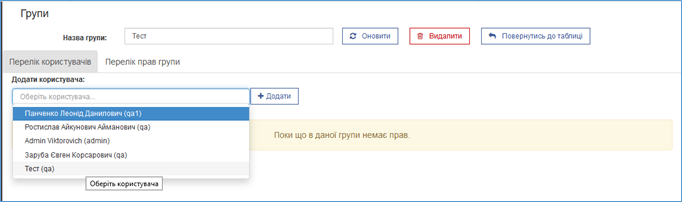 Рисунок 16. Заповнення поля «Додати користувача»
В результаті буде додано нового користувача до групи (див. Рисунок 17, Рисунок 18).
Рисунок 16. Заповнення поля «Додати користувача»
В результаті буде додано нового користувача до групи (див. Рисунок 17, Рисунок 18).
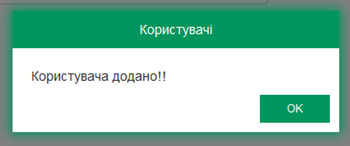 Рисунок 17. Повідомлення про додавання нового користувача до групи
Рисунок 17. Повідомлення про додавання нового користувача до групи
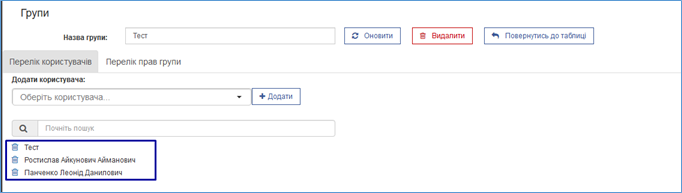 Рисунок 18. Додані користувачі до групи
Додати необхідну кількість користувачів.
Список, що випадає «Додати користувача» не містить вже доданих користувачів до групи (див. Рисунок 19).
Рисунок 18. Додані користувачі до групи
Додати необхідну кількість користувачів.
Список, що випадає «Додати користувача» не містить вже доданих користувачів до групи (див. Рисунок 19).
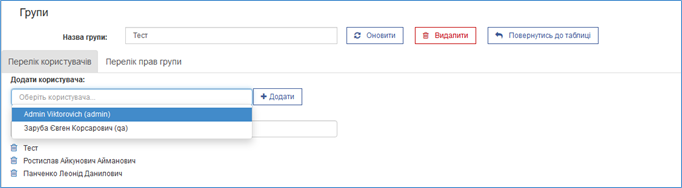 Рисунок 19. Список, що випадає «Додати користувачів»
Для видалення доданих користувачів необхідно натиснути кнопку видалення (див. Рисунок 20).
Рисунок 19. Список, що випадає «Додати користувачів»
Для видалення доданих користувачів необхідно натиснути кнопку видалення (див. Рисунок 20).
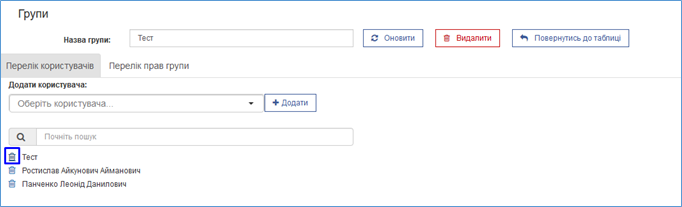 Рисунок 20. Кнопка видалення користувача з групи
Після чого з’явиться повідомлення для підтвердження видалення користувача з групи (див. Рисунок 21).
Рисунок 20. Кнопка видалення користувача з групи
Після чого з’явиться повідомлення для підтвердження видалення користувача з групи (див. Рисунок 21).
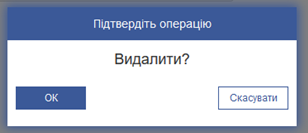 Рисунок 21. Повідомлення про підтвердження операції видалення користувача з групи
Після натискання кнопки «ОК» користувач буде видалений з групи (див. Рисунок 22).
Рисунок 21. Повідомлення про підтвердження операції видалення користувача з групи
Після натискання кнопки «ОК» користувач буде видалений з групи (див. Рисунок 22).
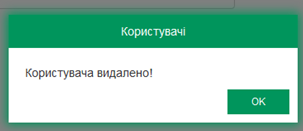 Рисунок 22. Користувача з групи видалено
Рисунок 22. Користувача з групи видалено
Налаштування прав групи
Перейти на вкладку «Перелік прав групи» (див. Рисунок 23).
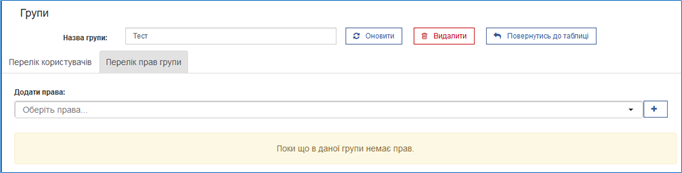 Рисунок 23. Вкладка «Перелік прав групи»
У полі «Додати права» потрібно зі списку, що випадає обрати необхідні права та натиснути кнопку додавання (див. Рисунок 24).
Рисунок 23. Вкладка «Перелік прав групи»
У полі «Додати права» потрібно зі списку, що випадає обрати необхідні права та натиснути кнопку додавання (див. Рисунок 24).
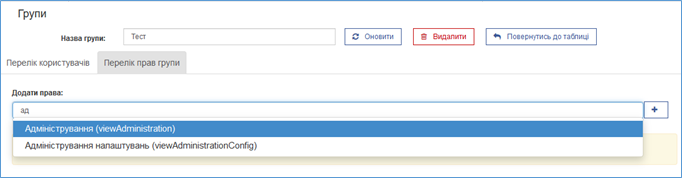 Рисунок 24. Заповнення поля «Додати права»
В результаті буде додані права користувачів групи (див. Рисунок 25, Рисунок 26).
Рисунок 24. Заповнення поля «Додати права»
В результаті буде додані права користувачів групи (див. Рисунок 25, Рисунок 26).
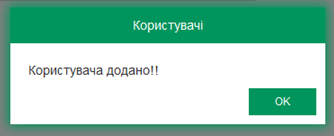 Рисунок 25. Повідомлення про додавання нового користувача до групи
Рисунок 25. Повідомлення про додавання нового користувача до групи
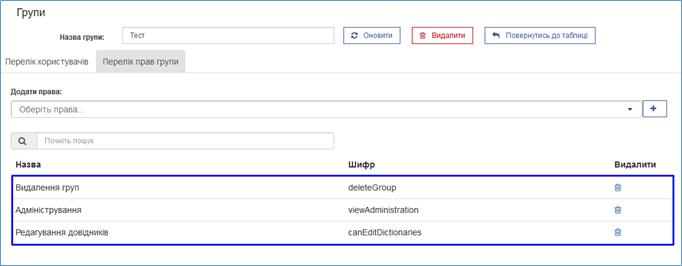 Рисунок 26. Додані права
Додати необхідні права.
Список, що випадає «Додати права» не містить вже додані права.
Для видалення доданих прав необхідно натиснути кнопку видалення (див. Рисунок 27).
Рисунок 26. Додані права
Додати необхідні права.
Список, що випадає «Додати права» не містить вже додані права.
Для видалення доданих прав необхідно натиснути кнопку видалення (див. Рисунок 27).
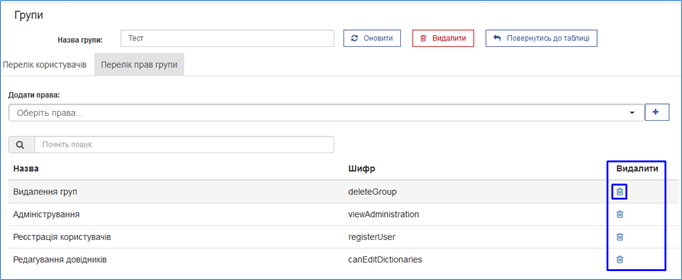 Рисунок 27. Кнопка видалення прав
Після чого з’явиться повідомлення для підтвердження видалення прав (див. Рисунок 28).
Рисунок 27. Кнопка видалення прав
Після чого з’явиться повідомлення для підтвердження видалення прав (див. Рисунок 28).
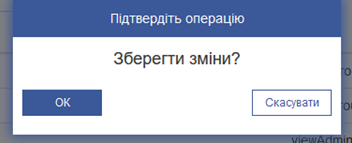 Рисунок 28. Повідомлення про підтвердження операції видалення
Після натискання кнопки «ОК» права будуть видалені (див. Рисунок 29).
Рисунок 28. Повідомлення про підтвердження операції видалення
Після натискання кнопки «ОК» права будуть видалені (див. Рисунок 29).
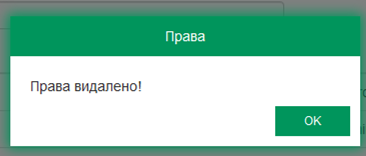 Рисунок 29. Права видалено
Рисунок 29. Права видалено
Редагування групи
Для редагування групи користувачів необхідно на сторінці перегляду груп біля відповідної групи натиснути кнопку редагування , після чого відкриється форма редагування групи користувачів (див. Рисунок 30).
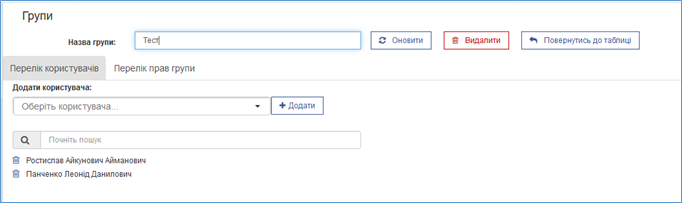 Рисунок 30. Форма редагування групи користувачів
Далі необхідно відредагувати значення поля «Назва групи» та натиснути кнопку «Оновити», після чого буде оновлена назва.
У режимі редагування також є можливість додати\видалити користувачів та/або додати/ видалити права користувачів.
Рисунок 30. Форма редагування групи користувачів
Далі необхідно відредагувати значення поля «Назва групи» та натиснути кнопку «Оновити», після чого буде оновлена назва.
У режимі редагування також є можливість додати\видалити користувачів та/або додати/ видалити права користувачів.
Видалення групи
Для видалення групи необхідно на сторінці перегляду груп біля відповідної групи натиснути кнопку редагування , після чого відкриється форма редагування групи (див. Рисунок 31).
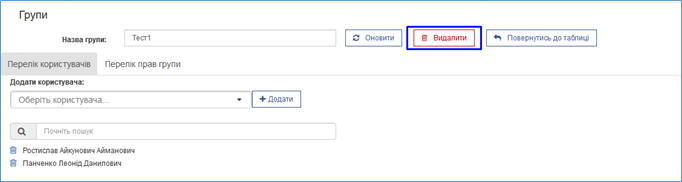 Рисунок 31. Видалення групи
Натиснути кнопку «Видалити», після чого буде відкрито повідомлення підтвердження операції (див. Рисунок 32).
Рисунок 31. Видалення групи
Натиснути кнопку «Видалити», після чого буде відкрито повідомлення підтвердження операції (див. Рисунок 32).
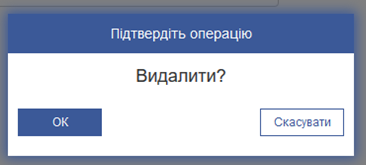 Рисунок 32. Підтвердження видалення групи користувачів
Після підтвердження видалення групи, групу буде видалено (див. Рисунок 33).
Рисунок 32. Підтвердження видалення групи користувачів
Після підтвердження видалення групи, групу буде видалено (див. Рисунок 33).
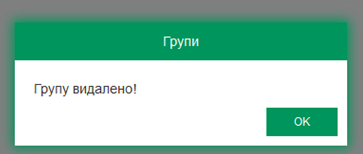 Рисунок 33. Видалення групи користувачів
Рисунок 33. Видалення групи користувачів
http://193.200.205.213:8090/pages/viewpage.action?pageId=1413121
На головну